บันทึกการประชุม
Step 1
คลิกที่ ไอคอนสามจุด ... เลือก Start Recording เพื่อเริ่มบันทึกการประชุม
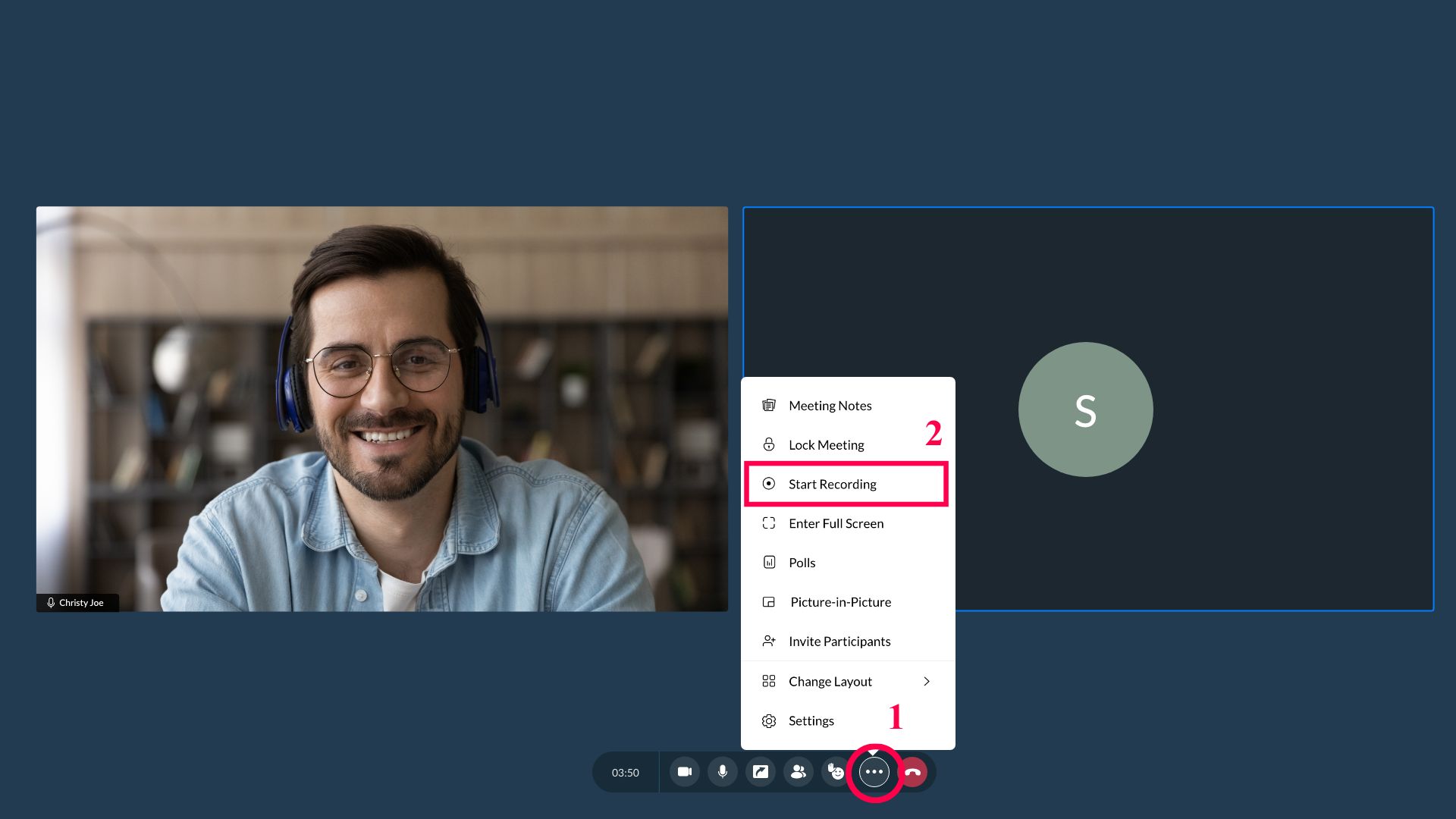
Step 2
สามารถหยุดบันทึกการประชุมชั่วคราว ด้วยการคลิก ปุ่ม Pause recording ในแถบเครื่องมือ

สามารถกลับมาบันทึกต่อโดยคลิกปุ่ม Resume recording

เมื่อบันทึกเสร็จแล้ว สามารถคลิก Stop recording

เล่น แชร์ ดาวน์โหลด และลบการบันทึก
Step 1
เปิดบัญชี Zoho Meeting ของผู้ใช้คลิก Files ในบานหน้าต่างด้านซ้าย บันทึกการประชุมของผู้ใช้จะแสดงอยู่ใต้การบันทึก
Step 2
คลิกที่การบันทึกเพื่อเล่นคลิปบันทึกการประชุม
จากนั้นคลิกที่ ไอคอนสามจุด ... เพื่อ ดาวน์โหลด แบ่งปัน และลบการบันทึก
การตั้งค่าการบันทึกขั้นสูง
Step 1
การตั้งค่าการบันทึกขั้นสูงสามารถเข้าถึงได้จากภายใต้ Settings > Organization > Recording
ผู้ใช้สามารถ เปิด/ปิด ตั้งค่าการบันทึกได้ในการตั้งค่าการบันทึกขั้นสูงที่แสดงในภาพหน้าจอด้านล่าง
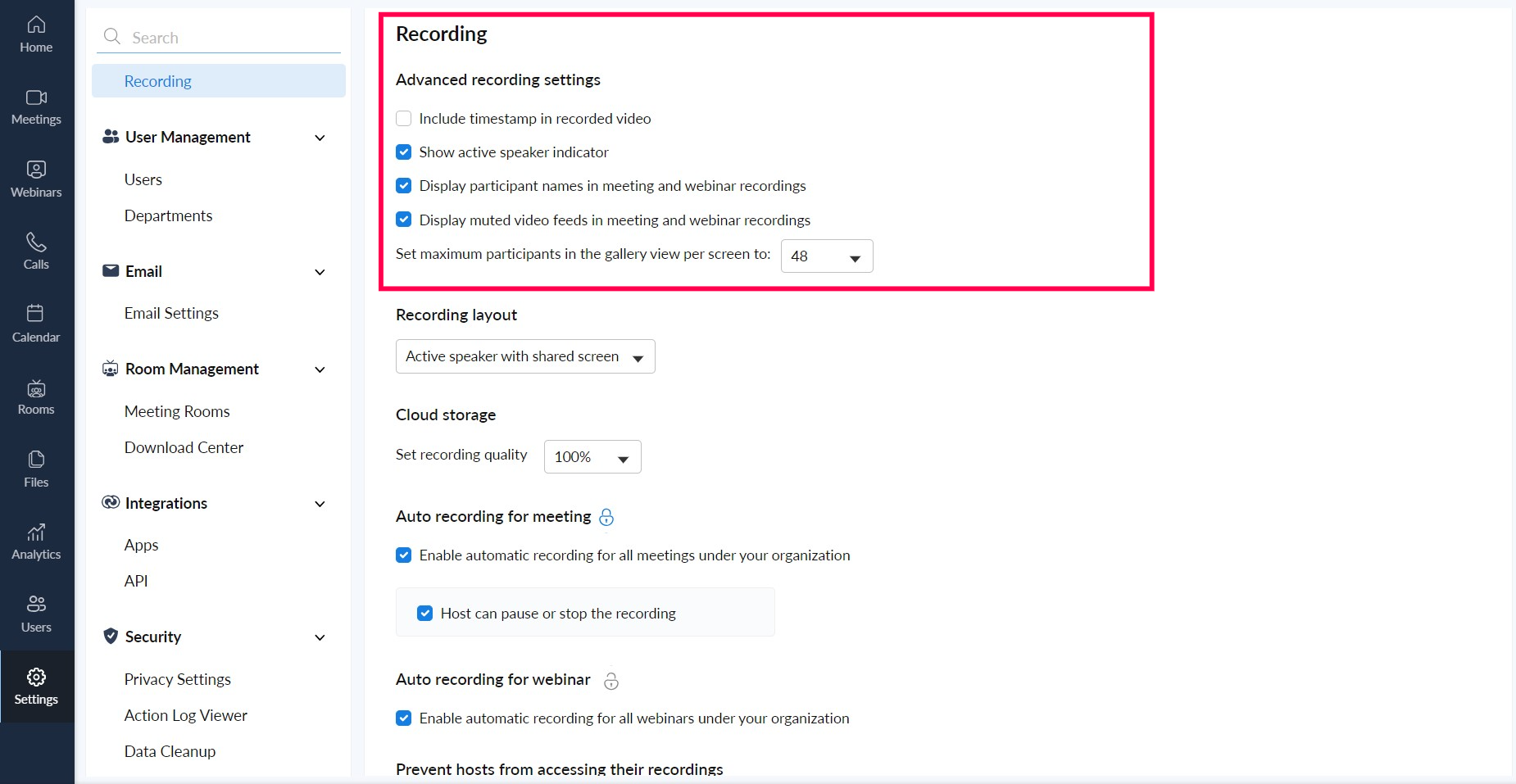
หมายเหตุ: ผู้ใช้สามารถตั้งค่าโปรไฟล์ผู้เข้าร่วมได้สูงสุด 48 โปรไฟล์ที่แสดงในมุมมองแกลเลอรีต่อหน้าจอ
จัดการการบันทึก
Step 1
ผู้ใช้สามารถจัดการและเข้าถึงการบันทึกทั้งหมดของผู้ใช้ได้จากแท็บ Files
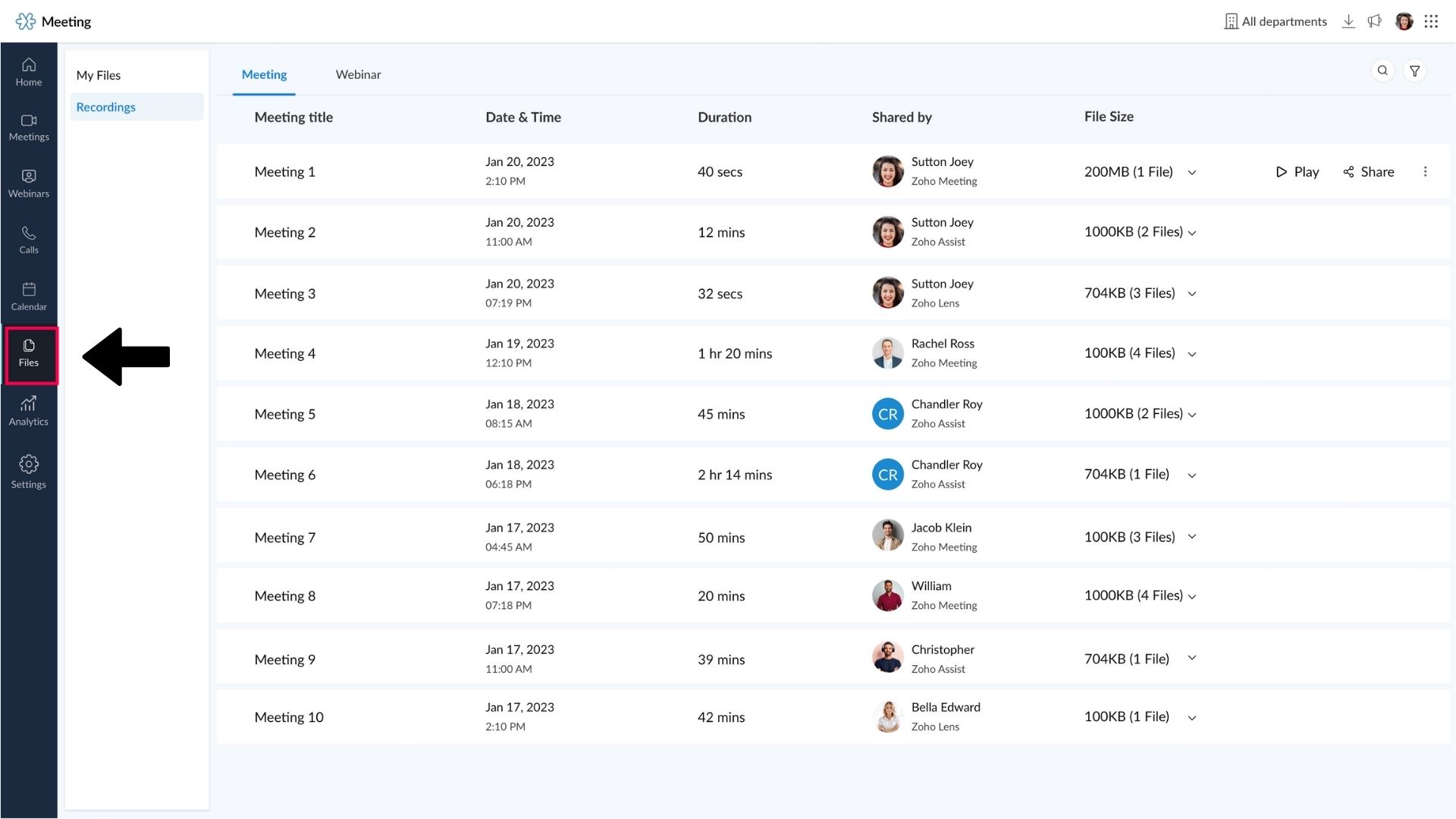
จัดการการเข้าถึงการบันทึก
- คลิก ปุ่ม Share เพื่อจัดการการเข้าถึงการบันทึกและกำหนดการตั้งค่าลิงก์
- ภายใต้ จัดการการเข้าถึงให้เลือกตัวเลือก ขึ้นอยู่กับตัวเลือกของผู้ใช้ เฉพาะบุคคลที่คุณระบุเท่านั้นที่จะสามารถเข้าถึงการบันทึกได้
- เปิดหรือปิดการตั้งค่าลิงก์
- คัดลอกลิงก์เพื่อแชร์การบันทึก
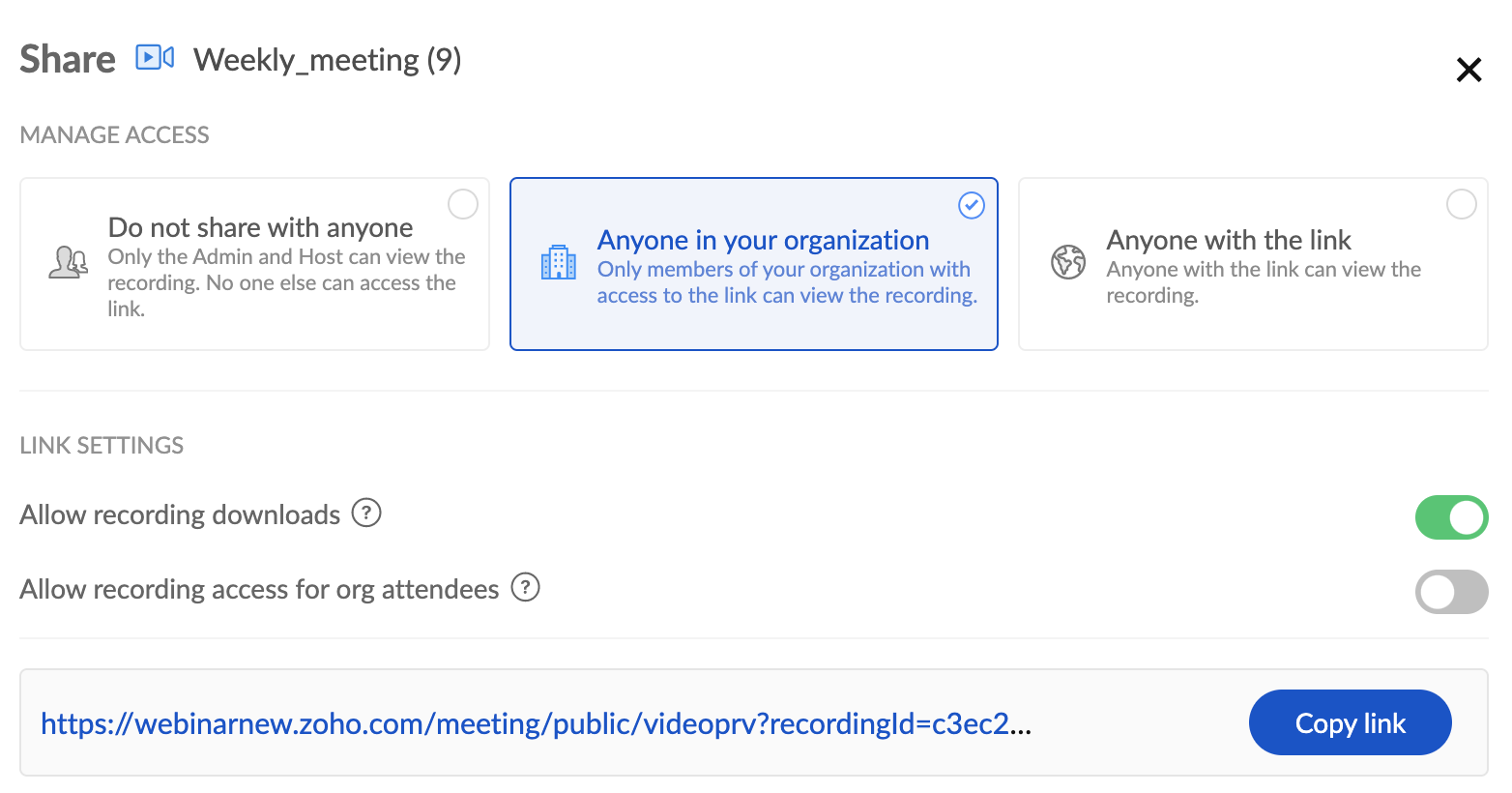
หมายเหตุ
- การบันทึกทั้งหมดได้รับการเข้ารหัสและบันทึกอย่างปลอดภัย
- เฉพาะสมาชิกแบบชำระเงินของ Zoho Meeting เท่านั้นที่สามารถใช้ คุณสมบัติ บันทึก ได้
- หากผู้ใช้ใช้พื้นที่จัดเก็บข้อมูลการบันทึก ที่มาพร้อมกับแผนบริการแบบชำระเงินของผู้ใช้จนหมด สามารถซื้อโปรแกรมเสริมการบันทึกเพื่อจัดเก็บการบันทึกเพิ่มเติมได้
- มีเพียงผู้นำเสนอการประชุมเท่านั้นที่สามารถบันทึกการประชุมได้
- ลิงก์บันทึกเมื่อแชร์แล้วไม่สามารถเพิกถอนได้ โปรดใช้ความระมัดระวังเป็นพิเศษเมื่อผู้ใช้แบ่งปันการบันทึกที่มีข้อมูลเป็นความลับ
- การบันทึกที่ถูกลบไม่สามารถเข้าถึงได้ผ่านลิงก์การบันทึก หากต้องการเก็บสำเนา ให้ดาวน์โหลดการบันทึกก่อนที่จะลบ
ข้อควรรู้
- เสียง (ผ่าน VoIP หรือโทรศัพท์) และการแชร์หน้าจอจะถูกบันทึกไว้ในการบันทึก ส่วนวิดีโอจะไม่ถูกบันทึก หากผู้ใช้ต้องการบันทึกวิดีโอ ผู้ใช้สามารถเปิดบันทึกวิดีโอการประชุมได้ภายใต้ การตั้งค่า ของ ฉัน
- ผู้ใช้สามารถบันทึกวีดีโอได้นานถึง 12 ชั่วโมง
- ผู้ใช้สามารถรับชมและแบ่งปันการบันทึกออนไลน์หรือดาวน์โหลดลงในคอมพิวเตอร์ของผู้ใช้ในรูปแบบ MP4
- การบันทึกของผู้ใช้จะถูกจัดเก็บไว้บนคลาวด์อย่างถาวรตามแผนการสมัครสมาชิกของผู้ใช้ เว้นแต่ผู้ใช้จะลบออก
- การบันทึกทั้งหมดจะถูกส่งไปยังที่อยู่อีเมลของผู้ใช้เมื่อการประชุมของผู้ใช้เสร็จสิ้น ผู้ใช้ยังสามารถเข้าถึงและจัดการการบันทึกของผู้ใช้ได้ใน แท็บ การบันทึก ของบัญชี Zoho Meeting ของผู้ใช้